Diyalog İnternet hizmetleri kullanıyorsanız ve ağınızı güvence altına almak istiyorsanız, iletişim yönlendirici giriş adımlarını bilmeniz gerekir. Başlamadan önce ihtiyacınız olan her şeye sahipseniz, giriş işleminin geri kalanı oldukça basittir ve yönlendirici ayarlarına birkaç dakika içinde erişmeniz gerekir.
Bu makalede, varsayılan oturum açma ayrıntılarını kullanarak bilgisayarınızdaki iletişim yönlendirici ayarlarına nasıl erişileceğini açıklayacağız. Aynı şeyi tablet veya akıllı telefon kullanarak da yapabilirsiniz.
Neye ihtiyacın var:
- Yönlendirici ayarlarına erişmek için bir cihaz (bilgisayar, tablet veya iPhone veya Android telefon)
- Ethernet kablosunu veya kablosuz şifreyi kullanarak ağa erişim
- Varsayılan iletişim yönlendirici giriş bilgileri
Varsayılan iletişim yönlendirici giriş bilgileri
Varsayılan yönlendirici IP: 192.168.8.1
Varsayılan kullanıcı adı: kullanıcı
Varsayılan şifre: Alt etiket üzerine yazdırılan yönetici şifresi anahtarı
Dialog Yönlendirici Yönetici Oturum Açma Adım Adım
Aşağıdaki adımlarda, iletişim kurucu yönetici kontrol paneline nasıl oturum açacağınızı gösterecektir. Yönlendirici ayarlarına eriştikten sonra, ağınızı yönetmek ve güvence altına almak için tüm seçeneklere sahip olacaksınız. Öyleyse, her seferinde bir adım atalım.
Adım 1 - Cihazınızın bağlı olup olmadığını kontrol edin
İlk ve en önemli adım, cihazınızın ağa bağlı olduğundan emin olmaktır. Onsuz, yönlendirici ayarlarına erişmek mümkün olmayacaktır. Bu nedenle, kullandığınız cihaza bağlı olarak kablosuz internet bağlantınızı kullanabilir veya cihazı ve yönlendiriciyi bir Ethernet kablosuyla bağlayabilirsiniz . Cihazın bağlandığını onayladıktan sonra, bir sonraki adıma geçebilirsiniz.
Adım 2 - Web Tarayıcıyı Açın
Şimdi, cihazınızın kilidini açın ve üzerine yüklediğiniz tarayıcılardan herhangi birini başlatın. Mozilla Firefox, Google Chrome, Microsoft Edge ve diğerlerini kullanabilirsiniz. Ancak, yakın zamanda güncellenmiş bir sürüm kullandığınızdan emin olun. Tarayıcınızın eski sürümleri, yönlendiriciler yönetici kontrol paneli ile çelişebilir.
Adım 3 - Adres Çubuğuna Varsayılan IP diyalogunu girin
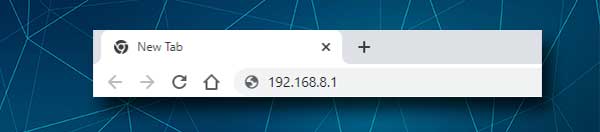
Dialog Yönlendirici Varsayılan IP adresi 192.168.8.1'dir. Bu IP'yi tarayıcılar adres çubuğuna yazmanız ve bunu yaptığınızda Enter tuşuna basın. IP doğruysa, ağınız hakkında bazı bilgiler içeren yönlendiriciler sistem sayfasını göreceksiniz. IP doğru değilse, bu site gibi bir şeye ulaşılamayan bir mesaj göreceksiniz (Google Chrome'da). Bu durumda , yönlendirici IP'sini kendi başınıza bulmanız gerekir.
Adım 4 - Oturum Açını tıklayın ve Yönetici Oturum Açma Ayrıntılarını girin
Sistem sayfasında, ekranın sağ üst kısmında giriş bağlantısını görmelisiniz. Üzerine tıklayın, iletişim yönlendirici yönetici kullanıcı adı ve şifresini girmeniz istenecektir.
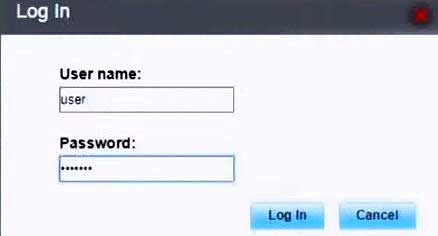
Varsayılan diyalog yönlendirici yönetici kullanıcı adı kullanıcıdır ve şifre yönlendiricideki etikete yazdırılır. Varsayılan oturum açma ayrıntılarını bulmaya çalışırken daima etiketi kontrol edin. Ancak, varsayılan detaylar değiştirilmişse, özel olanları kullanmanız gerekecektir.
Bu giriş ayrıntılarını yazın ve giriş düğmesini tıklayın. Her şey doğruysa, Yönetici Gösterge Tablosuna götürüleceksiniz.
Artık değiştirilmesi gereken ayarları kolayca bulabilir (varsayılan olanlar) ve ağınızın iyi güvenli olduğundan emin olabilirsiniz.
Genellikle önerdiğimiz ve ağ güvenliğini artırabilecek bazı değişiklikler, yönetici giriş şifresini ve kablosuz ayarları değiştirmektir. İşte bu ayarları neden değiştirmeniz gerektiği kısa bir açıklama.
Dialog Admin şifresi nasıl değiştirilir?
Çoğu sistem yönetici kullanıcı adının değiştirilmesine izin vermez, ancak yönetici şifresini değiştirmek genellikle yeterlidir. Temel olarak , yönlendirici ayarlarına erişimi olan tek kişi olduğunuzdan emin olmanız ve bunu başarmak için yönetici şifresini değiştirmeniz gerekir. Varsayılandan ayrılmak, ağınız ve kişisel dosyalarınız ve bilgileriniz için ciddi bir güvenlik riskidir.
1. Üst menüdeki ayarları tıklayın.
2. Şimdi soldaki menüden sistemi seçin ve ardından şifreyi değiştirin .
3. Eski Yönetici şifresini girin ve ardından yeni yönetici şifresini girin.
4. Uygula düğmesini tıklayarak değişikliğinizi onaylayın.
WiFi adını ve şifresini diyalog nasıl değiştirebilirim?
Varsayılan kablosuz ağ adını ve kablosuz parolayı değiştirmek de aynı derecede önemlidir. Diyalog yönlendiricileri önceden tanımlanmış ağ adı ve şifre ile birlikte gelir ve diğer varsayılan ayarlar gibi, bunları mümkün olan en kısa sürede değiştirmek önemlidir.
Bunun temel nedeni, birisinin ağınıza izinsiz erişimi olduğunda, Routers yönetici kontrol paneline kolayca erişebilir ve dosyalarınızı ve bilgilerinizi çalabilir, bant genişliğinizi kötüye kullanabilir, ağdan engelleyebilir veya sadece ağınızı oluşturabilir. Kullanılamaz.
Bu durumda bir fabrika sıfırlaması sorunu çözebilse de, yönlendiriciyi yeniden yapılandırmanız ve ağı sıfırdan ayarlamanız gerekir. Bundan kaçınmak için tüm varsayılan ayarları değiştirdiğinizden emin olun.
1. Üstteki menüdeki ayarları tıklayın.
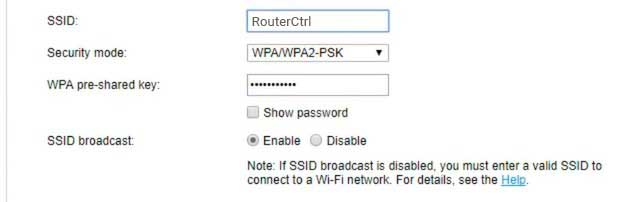
2. Sol menüde WLAN'ı seçin ve genişlediğinde WLAN Basic ayarlarına tıklayın.
3. SSID alanında eski kablosuz ağ adını silebilir ve yenisini yazabilirsiniz.
4. Güvenlik Modu açılır listesinden WPA/WPA2-PSK'yı seçin. Bugün önerilen güvenlik modu. Ağa bağlamak istediğiniz tüm cihazlarla uyumludur.
5. WPA önceden paylaşılan anahtar alanında eski kablosuz şifreyi silin ve yeni bir şifreyi girin. Güçlü, korunması zor bir şifre kullandığınızdan emin olun.
6. Uygula düğmesine tıklayın ve bu. Kablosuz ağınızın artık yeni bir adı var ve yeni bir kablosuz şifre ile iyi güvence altına alındı.
Kablosuz cihazlarınızı şimdi yeni ağa bağlamayı unutmayın.
Önerilen Kaynaklar:
- Kablosuz bir ev ağı nasıl oluşturulur? (Ayrıntılı bir kurulum kılavuzu)
- Wi-Fi korumalı erişim (WPA) nedir? (Wi-Fi güvenlik hakkında bilmeniz gereken her şey)
- Windows 11'de Wi-Fi'ye nasıl bağlanır? (Eyleme geçirilebilir bir rehber)
Son sözler
Eğer hazırladıysanız, İletişim Router Yönetici Gösterge Tablosu'na erişmek oldukça kolay ve basittir. Ağ erişimi ve giriş bilgileri bunun için en önemli olanıdır. Ancak, yaptığınız değişiklikleri takip edin.
Yönetici şifresini veya kablosuz ayarlarını değiştirirseniz, yenilerini bir yere yazın ve güvende tutun. Bir dahaki sefere yönlendiriciler yönetici kontrol panelinde bazı değişiklikler yapmaya karar verdiğinizde bunlara ihtiyacınız olacak.
